Windows 10 Version 1511 にアップデートする手順を紹介します。
今回はISOファイルからアップデートします。
ダウンロードしたISOファイルをマウントします。ルートディレクトリのsetup.exeを実行します。
下図のスプラッシュウィンドウが表示されます。
準備中のゲージが表示されます。
はじめに、重要な更新プログラムのインストールウィンドウが表示されます。[更新プログラムをダウンロードしてインストールする(推奨)]のラジオボタンにチェックをします。チェック後、ウィンドウ右下の[次へ]ボタンをクリックします。
更新プログラムのダウンロードとインストールが始まります。
[ライセンス条項]ダイアログが表示されます。ウィンドウ下部の[同意する]ボタンをクリックします。
更新プログラムのダウンロードが再開されます。
ダウンロードが終わると、インストールに必要な作業の確認があります。
インストールの準備ができた旨のメッセージが表示されます。右下の[インストール]ボタンをクリックしてインストールを開始します。
先の画面で[引き継ぐものを変更]リンクをクリックした場合は、下図の画面が表示されます。引き継ぐ項目のラジオボタンをクリックして選択します。
オプションを変更すると、インストール作業の確認があります。
[インストール]ボタンをクリックすると、インストールが開始されます。
インストールが完了すると、PCは再起動されます。
再起動後、下図の画面が表示されアップグレード処理が始まります。
アップグレードの進行に応じてゲージが増えていきます。
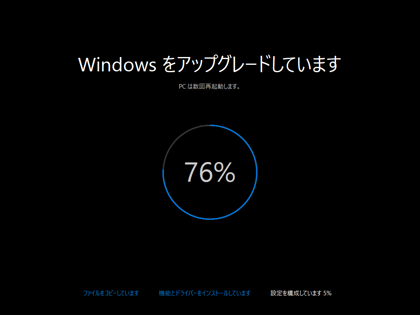
アップグレード処理が終わると、下図のロック画面が表示されます。ロックを解除してログインします。
PCの設定に関するメッセージが表示されます。

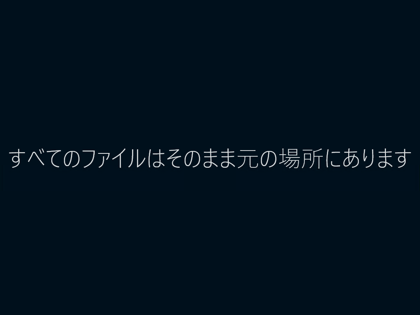

PCの最終設定が完了すると、デスクトップ画面が表示されます。
ビルド番号が"10586"になります。(ビルド番号の表示手順はこちらの記事を参照してください。)
以上でWindows 10 Version 1511 へのアップグレードは完了です。

